什麼是惡意軟體 HackTool:Win32/Keygen?如何去除?

您是否掃描過您的設備並發現它感染了 HackTool:Win32/Keygen?在您使用破解或金鑰產生器啟動進階軟體後,Windows Defender 可能會自動警告您有關此惡意軟體的存在。
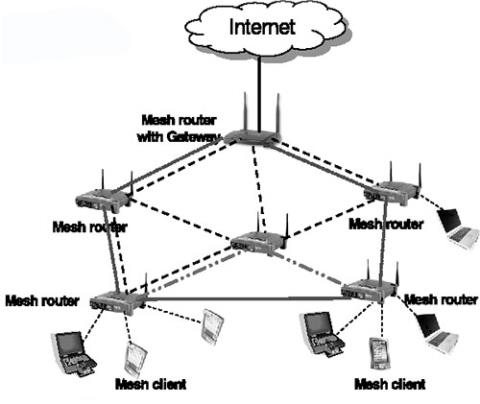
無線網狀網路的工作原理與常規 WiFi 網路類似,但有顯著差異。網狀網路透過使每個節點或電腦執行網際網路流量的使用者和路由器的雙重職責,分散了維護網路所需的基礎設施。
透過這種方式,網路作為一個自我管理實體而存在,能夠為不同數量的使用者提供服務。然而,出於商業目的加入或使用無線網狀網路的每個人都應該意識到該介面並非沒有安全問題。
物理攻擊
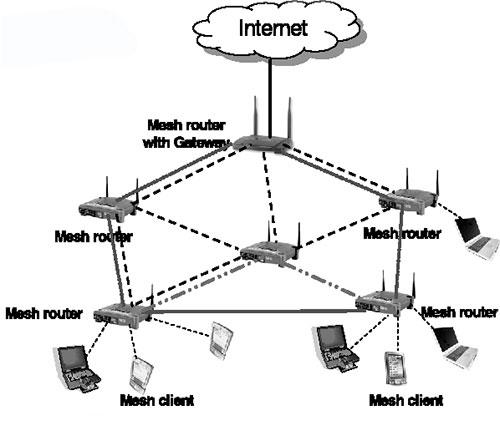
每台電腦代表網狀網路中可能的攻擊點
由於無線網狀網路中的所有電腦都充當路由器,因此每台電腦都代表一個可能的攻擊點。當筆記型電腦或桌上型電腦遺失或被竊時,就會出現問題。在這種情況下,電腦竊賊可以利用被盜電腦提供的存取權限進入網絡,或者透過刪除重要的路由節點來簡單地破壞整個系統。
拒絕服務攻擊
即使沒有實體存取網絡,駭客也可以使用病毒創建「殭屍」電腦。一旦被感染,每台電腦都會在沒有直接監督的情況下遵循攻擊者的命令。
同時,駭客會進行有針對性的拒絕服務 (DoS) 攻擊,以大量資訊淹沒特定電腦或系統,使其無法與其他網路或系統進行通訊。如果網狀網路中的計算機感染了病毒,它可以攻擊自己網路中的其他計算機,從而進一步傳播感染。
被動監控

殭屍電腦不需要攻擊系統就能造成損害
殭屍電腦不需要攻擊系統就能造成損害。隱藏和受感染的電腦可以被動地監視整個網路的網路流量,使攻擊者能夠攔截銀行資訊、正在存取和路由的任何網站上的登入憑證以及網路資訊。此時,攻擊者可以選擇在任何人都不知情的情況下離開網絡,收集足夠的資料從銀行竊取資金,實施身分欺詐,或隨意重新進入網路。
攻擊灰、黑和蟲洞
如果感染病毒或惡意的電腦進入網狀網絡,它可以偽裝成該網路的可信任成員,然後修改發送的資料並破壞網路傳輸資訊的方式。
在黑洞攻擊中,透過受感染電腦的資訊不會繼續通過網路並阻止資料流。在灰洞攻擊中,某些資料可能被阻止,而其他資料仍然被允許,使得電腦看起來仍然是網路的活躍部分。
蟲洞攻擊更難檢測:它們從外部潛入網路上的計算機,並偽裝成網路上的其他節點(本質上成為不可見節點)。然後,他們可以監控從一個節點傳輸到另一個節點的網路流量。
您是否掃描過您的設備並發現它感染了 HackTool:Win32/Keygen?在您使用破解或金鑰產生器啟動進階軟體後,Windows Defender 可能會自動警告您有關此惡意軟體的存在。
探索如何在Windows 10上建立和管理還原點,這是一項有效的系統保護功能,可以讓您快速還原系統至先前狀態。
您可以使用以下 15 種方法輕鬆在 Windows 10 中開啟<strong>裝置管理員</strong>,包括使用命令、捷徑和搜尋。
很多人不知道如何快速顯示桌面,只好將各個視窗一一最小化。這種方法對於用戶來說非常耗時且令人沮喪。因此,本文將向您介紹Windows中快速顯示桌面的十種超快速方法。
Windows Repair 是一款有效的 Windows 錯誤修復工具,幫助使用者修復與 Internet Explorer、Windows Update 和其他重要程式相關的錯誤。
您可以使用檔案總管選項來變更檔案和資料夾的工作方式並控制顯示。掌握如何在 Windows 10 中開啟資料夾選項的多種方法。
刪除不使用的使用者帳戶可以顯著釋放記憶體空間,並讓您的電腦運行得更流暢。了解如何刪除 Windows 10 使用者帳戶的最佳方法。
使用 bootsect 命令能夠輕鬆修復磁碟區引導程式碼錯誤,確保系統正常啟動,避免 hal.dll 錯誤及其他啟動問題。
存檔應用程式是一項功能,可以自動卸載您很少使用的應用程序,同時保留其關聯的檔案和設定。了解如何有效利用 Windows 11 中的存檔應用程式功能。
要啟用虛擬化,您必須先進入 BIOS 並從 BIOS 設定中啟用虛擬化,這將顯著提升在 BlueStacks 5 上的效能和遊戲體驗。








